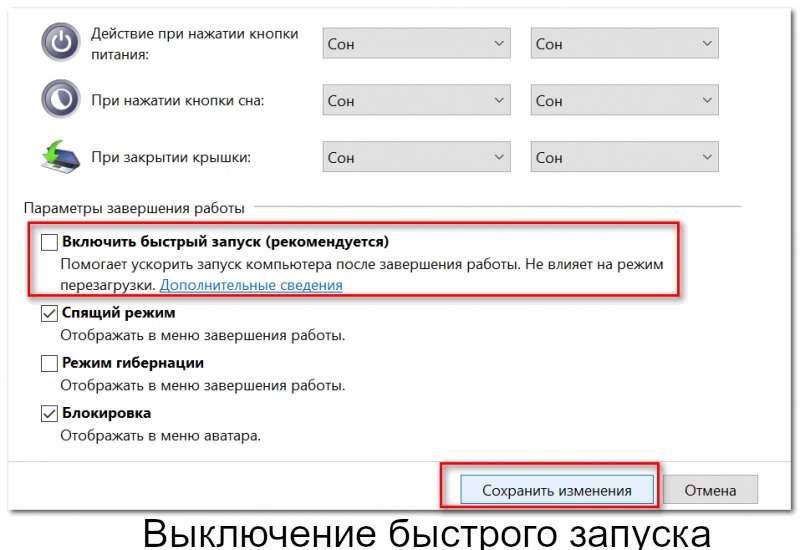Birçok kişi bir dizüstü bilgisayarda veya bilgisayarda bios gibi bir şey olduğunu duymuştur. Neden gerekli ve nasıl girileceği makaleyi okuyun.
Bios neden gereklidir?
Herhangi bir dizüstü bilgisayarda veya bilgisayarda, BIOS programı herhangi bir cihazla veri alışverişinden sorumludur. Ekran açılmadan önce bile başlar ve herhangi bir kullanıcı eylemi istenmez.
Ana amacı, ekipmanın ilk test edilmesi, bileşiminin belirlenmesi ve dahili parametrelerin yapılandırılmasıdır. Bir dizüstü bilgisayarda veya bilgisayarda BIOS'ta bazı sistem ayarlarını manuel olarak değiştirmek için özel bir menü vardır. Ancak bilgisayara oldukça basit bir şekilde girerseniz (genellikle klavyedeki DEL tuşu, önyükleme sırasında basılır), o zaman mobil bilgisayar seçeneklerinin üreticileri bazen başka birine değiştirir.
Bunun nedeni, taşınabilir cihazların bazı parametrelerdeki değişikliklere genellikle daha duyarlı olmasıdır. Örneğin, cihazın soğutma sistemi ile ilgili olanlar. Yanlış değerleri arızalanmasına yol açabilir.
Öyleyse neden çok pahalı bir cihaza zarar verebilirlerse bu menüyü bile kullanasınız? Yalnızca içinde, işletim sisteminin yüklendiği aygıtların sırası gibi şeyleri değiştirebilirsiniz. Örneğin, bir flash veya sd sürücüden kurmak için.
HP dizüstü bilgisayarlarda bios ayarları menüsüne girme
Aslında, bir dizüstü bilgisayar üreticisinin BIOS ayarları menüsünün açılması, tüm modellerinde bir tuşa bağlıdır. Bu durumda, HP bir istisna değildir. Bu şirketin mobil cihazlarının BIOS'unu girin, cihazı açtığınızda basılan F10 tuşuna izin verir.
Bu yöntem işe yaramazsa, bunun yerine ESC düğmesini kullanmayı deneyebilirsiniz. Bir hp dizüstü bilgisayarda BIOS menüsüne nasıl girilir:
- Dizüstü bilgisayar açıksa, kapatılması gerekir.
- F10 tuşuna basılır ve serbest bırakılmadan güç düğmesi. Mobil bilgisayarı başlattıktan sonra F10 tuşuna basarak bios'a çok sık girebileceğiniz zamanlar vardır.
Not. F10 çalışmazsa ve işletim sistemi önyüklenirse, mobil cihazı tekrar kapatmanız ve yeniden başlatmayı denemeniz gerekir, ancak zaten ESC tuşunu basılı tutarsınız. ESC'ye ilk kez basmanız gerektiğinde ve BIOS istemi kaybolduğunda - F10.
Küçük bir nüans var. Modern modellerde, Windows 8 veya 10 yüklüyse, bu yöntem çalışmayabilir. Bunun nedeni, bu işletim sistemlerinin aygıtın Microsoft işletim sisteminin aygıt yapılandırmasını yaptığı “hızlı önyükleme” kullanmasıdır. Hala ilk kurulum programına girmeniz gerekiyorsa, mobil bilgisayarı kapatmanız gerekmez, ancak işletim sisteminden aşırı yükleme yapın ve bundan sonra başladığı anda zaten açıklanan düğmelerden birine tıklayın.
Windows'un hızlı başlatılmasını devre dışı bırakma seçeneği vardır. Bunu yapmak için, başlat menüsündeki sağ düğmeye basın (genellikle sol alt köşedeki kutulardan gelen simge). Görüntülenen pencereden, Windows 8 veya 8.1'iniz varsa "Denetim Masası" nı seçin.
Microsoft'un sürüm 10 sistemini kullanırken, menüde böyle bir öğe yoktur. Bunun yerine "Seçenekler" i kullanın. Sekiz durumda, "Güç" öğesi ilgi çekici olacaktır, ancak "Windows Ayarları" nda ilk on içinde "Güç ve uyku modu" nu seçtikleri ve "Gelişmiş güç ayarları" nı seçtikleri "Sistem" noktasına giderler. Ayrıca, tüm eylemler üçünde de eşit olarak gerçekleştirilir. Sol tarafta, “Güç Düğmesinin Çalışması” nı seçin. Burada, “Hızlı başlatmayı etkinleştir (önerilen)” onay işareti kaldırılır. "Kaydet" e basın - her şey, hızlı başlatma devre dışı.Dizüstü bilgisayarı aşırı yükleyebilir ve BIOS'a girebilirsiniz.
Bu arada, menüde dolaşmak için çok tembelseniz, bu öğenin lansmanını biraz hızlandırabilirsiniz. Bunu yapmak için, "WIN" tuşuna (klavyedeki kareler) ve "R" tuşunu bırakmadan basın. Çalıştır penceresi görünür. İçinde tırnak olmadan "powercfg.cpl" komutunu yazmanız gerekir. Sonra "Tamam". Daha sonra ne yapılması daha önce açıklanmıştı.
Bu hızlı başlatma seçenekleri etkin değilse ve tıklamalara yanıt vermezse, aynı sayfayı tıklayıp, "Şu anda kullanılamayan ayarları değiştir" (küçük bir kalkanın çizildiği yer) öğesine tıklayın.
Pencereleri kullanma
Bir mobil bilgisayarda BIOS'un nasıl açılacağı başka bir seçenek daha var. Bu, Windows işletim sisteminin kendisinden yapılabilir. Bu koşullar altında, ancak yüklü sistem 8'den az olmayan bir sürüme sahipse ve mobil cihazın biosları UEFI'yi (şu anda üretilen birçok modelde yapılır) destekliyorsa yapmak mümkündür. Bunu yapmak için:
- "Başlat" düğmesinde, sağ fare düğmesine basmanız gerekir.
- Görünen menüde "Seçenekler" i seçin.
- "Kurtarma" bölümüne gitmeniz gereken "Güncelleme ve Güvenlik" öğesiyle ilgileniyorlar.

- Sağda, bir tıklama yapmanız gereken bir "Şimdi yeniden başlat" düğmesi olacak.
- Windows yeniden başlatılacak ve başlangıçta çeşitli düğmelerle mavi bir arka plan üzerinde bir seçim penceresi verecektir. "Sorun Giderme" yazanla ilgileniyorum.
- Üzerine tıkladıktan sonra teşhis menüsüne gideceksiniz.
- Sonraki "Gelişmiş Seçenekler"
- Ve tıkladıktan sonra “UEFI Ürün Yazılımı Ayarları” nı seçin.
Windows yeniden başlatılacak ve hemen BIOS'a girecektir.
Diğer tuşlar
Hiçbir şeyin BIOS menüsüne girmesine yardımcı olmadığı durumlarda, başlangıçta diğer tuş kombinasyonlarını deneyebilirsiniz: F6, F10, F12. Her ne kadar kullanımları diğer markaların üreticileri için daha yaygındır.